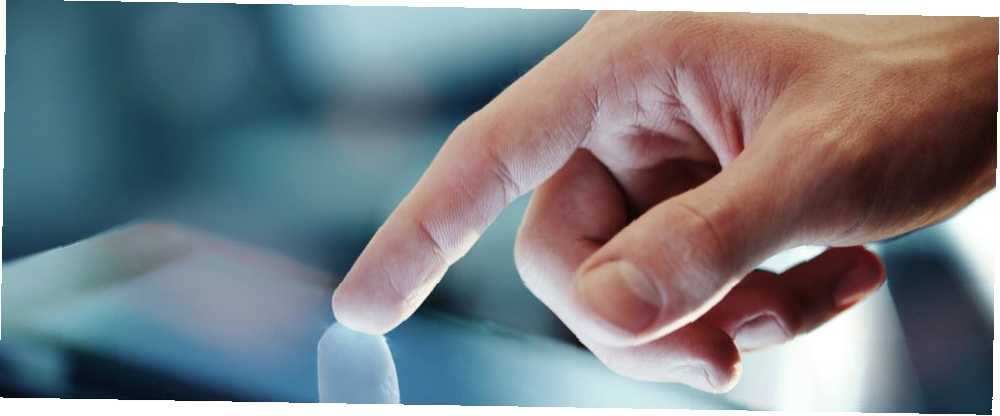
Harry James
0
1299
393
Un ancien mot de passe n'est qu'une des nombreuses méthodes de protection d'un compte Windows 10. Comment protéger par mot de passe Windows 10 Comment par protéger par mot de passe Windows 10 Votre ordinateur est une mine d'informations personnelles et confidentielles. Heureusement, Windows 10 propose de nombreuses méthodes de verrouillage pour protéger vos données. Voyons comment vous pouvez protéger Windows par mot de passe… .
Si vous utilisez un compte Microsoft pour vous connecter, une authentification sans mot de passe peut s'avérer plus pratique que de mémoriser et de taper un mot de passe long et fort. Et avec le visage et les empreintes digitales déverrouillées Comment se connecter à Windows 10 avec les scanners de doigt et la reconnaissance faciale Comment se connecter à Windows 10 avec les scannages de doigt et la reconnaissance faciale Au lieu d'utiliser un mot de passe ou un code PIN, il est peut-être préférable d'utiliser des scanners d'empreintes digitales ou de reconnaissance faciale! Mais ils comportent quelques risques. Voici ce que vous devez savoir. , la clé de votre PC réside dans quelque chose de permanent sur votre corps, pas quelque chose que vous devez mémoriser.
Mais il existe une autre méthode qui ne suscite pas assez d'amour: le mot de passe image..
Avec celui-ci, vous sélectionnez une photo dans votre bibliothèque et vous ajoutez une série de trois entrées. Celles-ci peuvent être des lignes, des taps ou des cercles, et cette combinaison exacte déverrouille votre compte. Et comme il est local sur votre PC, quelqu'un qui découvrira votre mot de passe avec une photo n'exposerait pas votre mot de passe Microsoft.
Pour ajouter un mot de passe image, ouvrez le Réglages app et sélectionnez Comptes. Clique le Options de connexion onglet à gauche et faites défiler jusqu'à Mot de passe de l'image. Sélectionner Ajouter pour commencer. Notez que vous devez effectuer la configuration sur le même écran que celui que vous utilisez normalement pour vous connecter..
Confirmez d'abord le mot de passe de votre compte, puis cliquez sur le bouton Choisissez une photo bouton pour sélectionner une image de votre PC. Vous devez choisir une image en plein écran et de haute qualité pour qu'elle ne soit pas floue. Sélectionner Utilise cette photo si vous êtes satisfait de passer aux gestes. Ensuite, dessinez trois moments distincts sur l'image. Répétez l'opération pour confirmer, et votre mot de passe d'image est tout configuré.
Vous verrez maintenant votre image lorsque vous vous connectez à votre compte. Tracez les mêmes gestes pour vous connecter ou sélectionnez le Options de connexion lien pour utiliser votre mot de passe ou code PIN à la place.
Bien entendu, cela est destiné à être utilisé sur un ordinateur à écran tactile. Vous pouvez aussi utiliser votre souris pour exécuter les gestes, gardez à l'esprit la sécurité lorsque vous utilisez cette option. Quelqu'un pourrait utiliser des traces de doigt sur votre écran pour déchiffrer votre mot de passe, et rendre votre combinaison trop évidente pourrait permettre à d'autres de le deviner..
Si vous ne possédez pas de machine à écran tactile ou si vous pensez qu'un mot de passe d'image ne vous convient pas, vérifiez pourquoi un code confidentiel est votre meilleure option: code confidentiel ou mot de passe? Quoi utiliser dans Windows 10 code PIN ou mot de passe? Éléments à utiliser sous Windows 10 Windows 10 vous permet de vous connecter à votre PC à l'aide de plusieurs méthodes. Les deux plus populaires sont les mots de passe et les codes confidentiels. Examinons les différences entre elles et décidons laquelle vous convient le mieux.. .
Avez-vous essayé un mot de passe d'image dans Windows 10? Quelle est votre méthode d'authentification préférée: photo, code PIN, mot de passe ou autre chose? Dites le nous dans les commentaires!
Crédit d'image: peshkova / Depositphotos











